Masz duszę buntownika i włączasz dark mode na wszystkich swoich aplikacjach? No właśnie, dziś porozmawiamy o dark mode na LinkedIn. I zaczynamy 🚀! 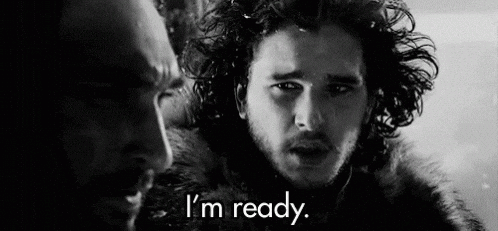
To jest THE trend of the moment, tryb ciemny jest widoczny 👀 wszędzie. Od oprogramowania po strony internetowe, prawie każda usługa online ma słynne ciemne tło.
Nie jest to faza gotycka zapewniamy Was, tryb ciemny został wprowadzony na nowo dzięki zauroczeniu użytkowników do niego. I wisienka 🍒 na torcie, tryb ciemny ma kilka zalet, których nie można przeoczyć.
Chodźmy, idźmy i zobaczmy, co mówiąon stronie LinkedIn i dowiedzieć się, jak umieścić tryb ciemny na:
Dark mode LinkedIn
Wiedzieliśmy już ciemny tryb na platformach messaging ✉️ i innych sieci społecznych, takich jak Facebook & Co. I mind you, mówimy o trybie ciemnym nie tryb nocny (choć kiedy jest ciemno, szanse są to jest noc, ale my dygresji).
Istnieje znacznie mniej mówić o LinkedIn w trybie ciemnym. Normalne, profesjonalna sieć społeczna wzięła swój czas przed wydaniem tego trybu. I w ten sposób, LinkedIn daje swoim 800 milionów członków możliwość wyboru ich preferencji wyświetlania wśród dwóch trybów:
- Dark mode.
- Tryb jasny.
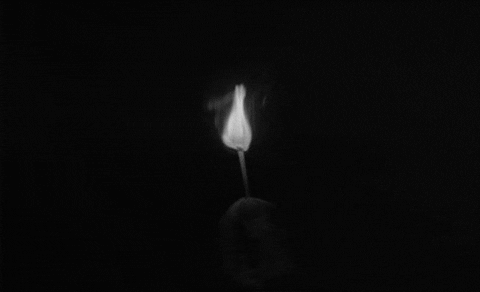
Jest wiele korzyści ✔️ z używania trybu ciemnego (nie tylko na LinkedIn) takich jak:
- Aby zwiększyć autonomię swojego urządzenia 📱 (technicznie rzecz biorąc, im większa jasność, tym większa moc potrzebna urządzeniu).
- Aby zmniejszyć zużycie energii (niektóre kolory naprawdę zużywają dużo energii na ekranie i należy wiedzieć, że przy maksymalnej jasności, czarny zużywa prawie żadnej energii w przeciwieństwie do białego).
- Zmniejszyć zmęczenie oczu (jesteśmy w ultra podłączony świat, gdzie wszystkie nasze małe oczy są przyklejone do ekranu, czy to komputer lub telefon. białe światło składa się w części z niebieskiego światła 🔵 ten sam, który zakłóca nasze cykle snu …).

Jeśli dzięki temu przekonaliśmy Cię do przełączenia, teraz porozmawiamy o włączeniu ciemnego trybu LinkedIn na różnych urządzeniach.
Włączanie trybu ciemnego LinkedIn na iOS
Bez dalszych ceregieli, spójrzmy na Apple 's systemu operacyjnego 🍎. Jeśli używasz urządzenia z systemem IOS, oto podstawowe kroki, które musisz przejść, aby włączyć dark mode na LinkedIn.
Chodź, niech śledzić krótki tutorial. Oczywiście pierwszą rzeczą, którą musisz zrobić, to po raz kolejny przejść do swojej aplikacji i zalogować się. Następnym krokiem jest kliknięcie na swoje zdjęcie profilowe w lewym górnym rogu, a następnie kliknij na „Preferencje”, aż obok„Profil„, a następnie w „Preferencje konta”.
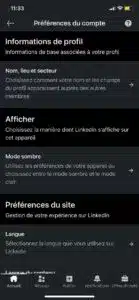
Gdy już tam będziesz, zmień wyświetlanie motywu na tryb ciemny.
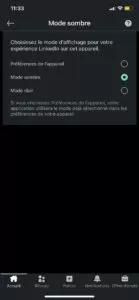
Tak proste, jak to!
Włącz dark mode LinkedIn na Androidzie
Bez zazdrości, nie stajemy po stronie żadnego systemu operacyjnego (no dobra, robimy to, ale nie powiemy Wam który) i wyjaśniamy jak zmienić tło na urządzeniu z Androidem 👾. Procedura jest taka sama, jak wyjaśniono powyżej. Ale zacznijmy od nowa razem:
- Zaloguj się do swojej aplikacji.
- Stuknij w swoją małą buźkę (no cóż, Twoje zdjęcie profilowe co).
- Kierunek na „Preferencje konta”
- Następnie stuknij w „Tryb ciemny” w „Wyświetlacz”.
Zastosuj swoje ustawienia i tada, masz teraz dark mode LinkedIn na Androidzie.
Ciemny motyw LinkedIn na pulpicie
Teraz przechodzimy do zmiany preferencji wyświetlania na pulpicie, czy jesteś na Macos lub Windows, to jest to samo. Pokażemy Ci krok po kroku, jak zmienić wyświetlanie motywu na LinkedIn. Tak naprawdę nie zmienia się on od tego, co już widzieliśmy na urządzeniach mobilnych 📲 Android i IOS. Po wejściu na ekran główny LinkedIn:
- Kliknij na swój portret.
- Kliknij na „Ustawienia i prywatność”.
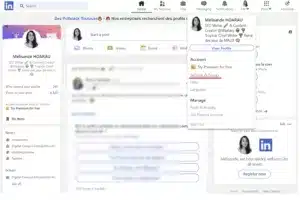
- Przejdź do „Preferencje konta”.
- Widok.
- Wybierz tryb ciemny i zastosuj swoje ustawienia.
Po raz kolejny wracamy do prostoty.
Dlaczego nie mam dostępu do trybu ciemnego LinkedIn
No tak, to się może zdarzyć…. W rzeczywistości, kiedy chciałem przetestować swoje konto, zdałem sobie sprawę, że od czasu do czasu nie mam dostępu do ciemnego trybu LinkedIn. Ale dlaczego tak się dzieje? To normalne, że zadaje się to pytanie 🤔.
Przede wszystkim powinniście wiedzieć, że funkcja jest wciąż rozwijana i może się zdarzyć, że nie macie jeszcze tej funkcji na desktopie lub tylko w okolicy. Jeśli naprawdę, naprawdę chcesz umieścić tryb ciemny na swojej aplikacji LinkedIn, wiedz, że możesz „wymusić” tryb ciemny na swoich przeglądarkach.
Ze swojej strony używam przeglądarki Opera Gx 🎮, która pozwala mi bardzo łatwo przełączyć się na dark mode. Funkcja jest dopiero w trybie beta, ale działa bardzo dobrze. 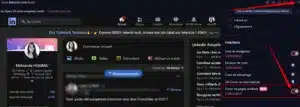 W przypadku Chrome, będziecie musieli dokonać nieco więcej manipulacji. Należy pamiętać, że jest to tak zwane „surowe” rozwiązanie i że nigdy nie będzie renderować tak dobrze, jak aplikacja, która jest naprawdę w trybie ciemnym. Chodź, wyjaśnimy ci to wszystko, aby uzyskać swoją aplikację LinkedIn w trybie ciemnym na Chrome.
W przypadku Chrome, będziecie musieli dokonać nieco więcej manipulacji. Należy pamiętać, że jest to tak zwane „surowe” rozwiązanie i że nigdy nie będzie renderować tak dobrze, jak aplikacja, która jest naprawdę w trybie ciemnym. Chodź, wyjaśnimy ci to wszystko, aby uzyskać swoją aplikację LinkedIn w trybie ciemnym na Chrome.
- Zacznij od wpisania adresu URL: chrome://flags/.
- W pasku wyszukiwania wpisz „Tryb ciemny”.
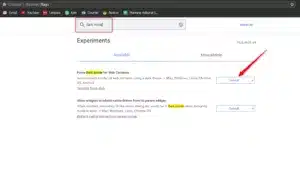
- Następnie kliknij na „Włącz”
- Zrób „Relaunch” w prawym dolnym rogu ekranu.
Zauważ, że wszystkie twoje strony będą wyświetlane w trybie ciemnym. Więc jeśli Ci się to nie podoba, wróć do adresu URL i przywróć ustawienia domyślne. To jest oczywiście w Firefoksie, jeśli używasz tej przeglądarki. Oczywiście będziecie musieli wejść w ustawienia przeglądarki, aby zmienić tło.
FAQs artykułu na LinkedIn ciemny tryb
Dark mode LinkedIn został uruchomiony nie tak dawno temu, a mimo to ciekawie jest spojrzeć na wykorzystanie trybu ciemnego LinkedIn. Był on już dostępny na większości innych platform social media, takich jak Facebook, Twitter czy Snapchat. A procedura jest taka sama na urządzeniach z systemem Ios i Android.
Dlaczego warto aktywować ciemny motyw?
Od zawsze, nasze urządzenia są domyślnie skonfigurowane z wyświetlaniem tekstu w kolorze czarnym na białym tle. A przecież wiemy, że tryb ciemny służy do znacznego zmniejszenia zmęczenia oczu 👁️. Rzeczywiście, tryb ciemny pozwala na zmniejszenie ekspozycji na niebieskie światło, czyli to generowane przez nasze ekrany. Ale, to nie jedyne zastosowanie! Niedaleko stąd… Rzeczywiście, tryb ciemny pozwala
- Oszczędzaj baterię.
- Mniejsze zmęczenie oczu.
- Zwiększ kontrast, aby czytanie było bardziej komfortowe.
Zalety te nie są bez znaczenia, zwłaszcza jeśli spędzasz długie godziny poszukiwanie na tej sieci społecznej.
Aplikacja LinkedIn w trybie ciemnym
Stopniowo LinkedIn pozwala swoim użytkownikom na przełączanie się z trybu jasnego na ciemny. Jeśli jeszcze nie masz tej funkcji, bądź cierpliwy, wkrótce powinna być dostępna.
Jeśli nie możesz już tego znieść, zawsze możesz „zhakować” 🐱💻 funkcję w przeglądarce google chrome, na przykład wymuszając tryb ciemny poprzez chrome://flags Url i zmieniając niektóre opcje po wpisaniu dark mode w pasku wyszukiwania.
Dark mode LinkedIn: wersja desktopowa
Aby mieć LinkedIn ciemny tryb na komputerze, hiper proste 🔥. Logujesz się na swoje konto i przejdź bezpośrednio do ustawień pod swoim profilem 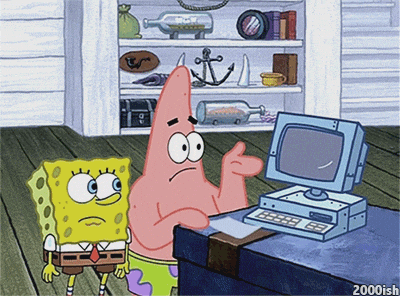
Po znalezieniu wyświetlacza, można zmienić motyw LinkedIn do ciemnego i będziesz gotowy do surfowania profesjonalnej sieci społecznej, aby zrobić dobry prospecting!
Dark mode : Aktywacja na Androida i na Ios dla LinkedIn
Aby zainstalować LinkedIn ciemny tryb na swoich urządzeniach, czy to IOS lub Android, to nie zajmie Ci dużo czasu. Gdy już znajdziesz się w preferencjach konta, wystarczy zmienić w nim ustawienia wyświetlania.
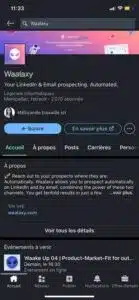
Nie panikuj, jeśli nie masz jeszcze tej funkcji, stanie się to dla wszystkich, po prostu daj mu trochę czasu ⏲️ w toczeniu go i czekać na aktualizacje.
Jak w pełni wykorzystać LinkedIn
Powiedzieliśmy Ci o tej małej funkcji, ale na LinkedIn, istnieje wiele rodzajów małych rzeczy, które mogą ułatwić Ci życie. W rzeczywistości, na LinkedIn, będziesz zdumiony 😲 na małych bryłek można było przegapić. Chodź wymieniamy je dla Ciebie właśnie tutaj :
- Otrzymuj swoje powiadomienia w czasie rzeczywistym dzięki rozszerzeniu Chrome (szczególnie przydatne podczas prospectingu, jeśli nie masz np. otwartego LinkedIn). Wszystko to dzięki tej wtyczce.
- Korzystaj z wiadomości głosowych 🎤 aby spersonalizować swój profil. Ta funkcja jest dostępna tylko w wersji mobilnej i dla Twojego imienia, które ma być poprawnie wymówione. Ale możesz całkowicie zmienić jej główne zastosowanie, aby wysłać jasną wiadomość z celem konwersji.
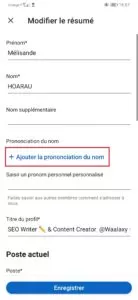
- Wysyłaj wiadomości do ludzi, nawet jeśli nie są oni częścią Twoich relacji dzięki grupom. Możesz wysyłać wiadomości do osób z tej samej grupy co Ty, nawet jeśli nie jesteście ze sobą połączeni.
- Użyj Social Selling Index, aby sprawdzić, czy Twój profil jest zoptymalizowany. Powie Ci on jak zoptymalizowany jest Twój profil, a także jak dobrze targetujesz.
- Rób ukierunkowane badania 🎯. Aby skorzystać z określonych treści, możesz wpisać interesujące Cię słowo kluczowe w pasku wyszukiwania, a następnie kliknąć „Posty”.
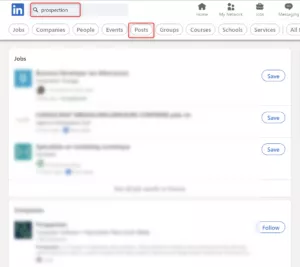
- Czy lubisz wizytówki? Dzięki tej funkcji, będziesz miał ich cyfrowy odpowiednik! Mówimy tu o kodzie QR. Nie trzeba już wpisywać imienia i nazwiska osoby! Od teraz wystarczy wyciągnąć telefon, otworzyć aplikację LinkedIn i kliknąć na mały QR Code w pasku wyszukiwania. Następnie możesz pokazać swój kod QR lub zeskanować go. Proste!
Podsumowanie
Teraz wiesz już wszystko o trybie ciemnym LinkedIn, a zwłaszcza o tym, jak go aktywować na różnych urządzeniach. Nie dziękuj nam, lubimy pomagać kiedy możemy. Jeśli dzięki naszym tutorialom Twoje przeglądanie stron jest jeszcze płynniejsze to byliśmy szczęśliwi, że mogliśmy Ci pomóc 🔥.











